Qu'est-ce que HitPaw Photo AI
HitPaw Photo AI, maintenant connu sous le nom de HitPaw FotorPea, est un logiciel avancé d'amélioration de photos alimenté par l'IA, conçu pour les photographes amateurs et professionnels. Cet outil polyvalent se spécialise dans l'amélioration de la qualité des images grâce à diverses fonctionnalités telles que l'upsizing, la suppression de flou, la réduction du bruit et la correction des couleurs. Avec son processus d'amélioration en un clic intuitif, les utilisateurs peuvent améliorer leurs images sans effort, ce qui en fait l'outil idéal pour restaurer les vieilles photos ou améliorer les images prises dans des conditions de faible luminosité.
Le logiciel comprend également des outils spécialisés pour le retouchage facial, la suppression d'objets et la colorisation de l'arrière-plan, permettant un contrôle créatif total sur l'édition de photos. HitPaw FotorPea prend en charge le traitement par lots, ce qui le rend efficace pour les utilisateurs ayant besoin d'éditer plusieurs images simultanément. Disponible pour Windows et macOS, il s'adresse à un large public, y compris les passionnés des réseaux sociaux et les professionnels souhaitant améliorer leur contenu visuel. Avec des témoignages d'utilisateurs mettant en avant sa facilité d'utilisation et son efficacité, HitPaw FotorPea se distingue comme une solution complète pour l'amélioration et la transformation des images.
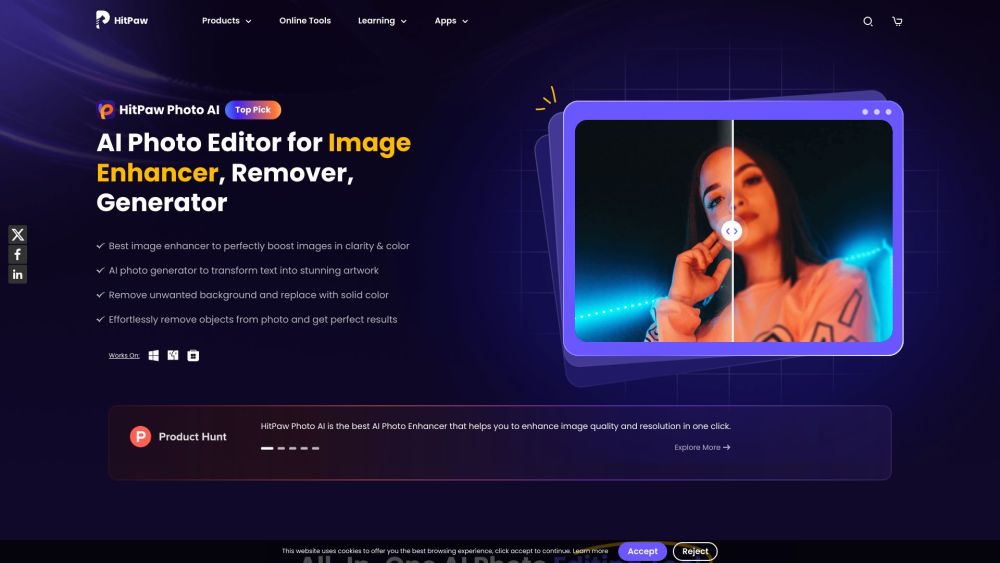
Cas d'utilisation de HitPaw Photo AI
HitPaw Photo AI est un outil polyvalent qui améliore les images grâce à des technologies d'intelligence artificielle avancées. Voici quelques cas d'utilisation importants :
- Restauration de vieilles photographies : HitPaw Photo AI excelle dans la revitalisation de photos historiques endommagées ou fanées. Ses fonctionnalités de colorisation et de réparation de rayures donnent une nouvelle vie aux vieilles images, permettant aux utilisateurs de préserver leurs souvenirs avec une clarté et une vivacité améliorées.
- Amélioration des portraits : Le modèle d'amélioration faciale IA est idéal pour les photographes souhaitant perfectionner les portraits. Il élimine efficacement les imperfections et améliore les teints, offrant des images naturelles et flatteuses nécessitant un retouchage manuel minimal.
- Upsizing des images de faible résolution : Avec la capacité d'upsizer les images jusqu'à une résolution de 8K sans perte de qualité, HitPaw Photo AI est parfait pour les graphistes et les marketeurs nécessitant des visuels de haute qualité pour l'impression ou les médias numériques. Les utilisateurs peuvent agrandir les images tout en maintenant la netteté et le détail.
- Suppression d'objets indésirables : Pour ceux qui souhaitent créer des images propres et professionnelles, la fonction de suppression d'objets permet aux utilisateurs d'éliminer facilement les distractions ou les intrus de leurs photos, améliorant ainsi la composition globale.
- Création d'art généré par IA : Les utilisateurs peuvent utiliser le générateur d'images basé sur du texte de HitPaw pour convertir des prompts en œuvres d'art époustouflantes. Cette fonction est particulièrement bénéfique pour les artistes et les designers cherchant de l'inspiration ou des visuels uniques pour leurs projets.
En résumé, HitPaw Photo AI sert à une large gamme d'applications, ce qui en fait un atout précieux pour les utilisateurs occasionnels et les professionnels de l'imagerie.
Comment accéder à HitPaw Photo AI
L'accès à HitPaw Photo AI est un processus simple. Suivez ces étapes pour commencer :
- Visitez le site officiel : Rendez-vous sur le site officiel de HitPaw à hitpaw.com/photo-ai. C'est le point central où vous pouvez trouver toutes les informations concernant le logiciel.
- Téléchargez le logiciel : Cliquez sur le bouton "Télécharger" pour votre système d'exploitation (Windows ou macOS). Le logiciel est disponible pour les deux plateformes, et le téléchargement se lancera automatiquement.
- Installez HitPaw Photo AI : Une fois le téléchargement terminé, localisez le fichier d'installation sur votre appareil. Double-cliquez sur le fichier pour démarrer le processus d'installation. Suivez les instructions à l'écran pour installer le logiciel sur votre ordinateur.
- Lancez l'application : Après l'installation, trouvez l'application HitPaw Photo AI sur votre bureau ou dans le dossier des applications. Double-cliquez sur l'icône pour lancer le logiciel.
- Créez un compte ou connectez-vous : Si vous êtes un nouvel utilisateur, vous devrez peut-être créer un compte. Suivez les invites pour vous inscrire. Si vous avez déjà un compte, connectez-vous simplement avec vos identifiants.
- Commencez à améliorer vos photos : Une fois connecté, vous pouvez commencer à utiliser HitPaw Photo AI pour améliorer vos images. Téléchargez vos photos et explorez diverses fonctionnalités alimentées par l'IA pour améliorer leur qualité.
En suivant ces étapes, vous pouvez facilement accéder et utiliser HitPaw Photo AI pour vos besoins d'amélioration de photos.
Comment utiliser HitPaw Photo AI
L'utilisation de HitPaw Photo AI est simple et intuitive. Voici un guide étape par étape :
- Téléchargez et installez : Commencez par télécharger HitPaw FotorPea depuis le site officiel. Choisissez la version appropriée pour votre système d'exploitation (Windows ou Mac) et suivez les invites d'installation pour configurer le logiciel sur votre ordinateur.
- Lancez l'application : Une fois installé, ouvrez HitPaw FotorPea. L'interface utilisateur conviviale vous accueillera, facilitant la navigation à travers ses fonctionnalités.
- Sélectionnez un modèle IA : Cliquez sur l'option "IA Enhance" pour importer votre photo. Vous pouvez choisir parmi divers modèles IA, tels que Face Model pour les portraits ou Low-light Model pour les images sombres. Cette sélection permet au logiciel d'appliquer les meilleures améliorations en fonction du type de votre photo.
- Prévisualisez les améliorations : Après avoir sélectionné votre modèle, cliquez sur le bouton "Prévisualiser". Cela vous permet de voir les effets avant-après en temps réel, assurant que les ajustements répondent à vos attentes.
- Exportez l'image améliorée : Une fois satisfait des améliorations, sélectionnez le format de sortie souhaité (PNG, JPG, WEBP) et cliquez sur "Exporter". Votre image améliorée sera enregistrée à l'emplacement spécifié, prête à l'utilisation.
Les fonctionnalités supplémentaires incluent la suppression d'objets et la génération d'art IA. Pour supprimer des objets, téléchargez une photo et utilisez l'outil de suppression d'objets. Pour la génération d'art IA, entrez un prompt pour créer des œuvres d'art à partir de zéro, transformant le texte en images époustouflantes.
Comment créer un compte sur HitPaw Photo AI
La création d'un compte sur HitPaw Photo AI est un processus simple :
- Visitez le site HitPaw : Rendez-vous sur le site officiel de HitPaw à hitpaw.com.
- Accédez à la page de connexion : Cliquez sur l'option "Se connecter" située en haut à droite de la page d'accueil.
- Sélectionnez "Créer un compte" : Sur la page de connexion, recherchez le lien "Créer un compte" ou "S'inscrire".
- Remplissez le formulaire d'inscription : Entrez votre adresse e-mail et choisissez un mot de passe sécurisé. Vous devrez peut-être fournir des informations supplémentaires, telles que votre nom.
- Vérifiez votre e-mail : Vérifiez votre e-mail pour un lien de vérification de la part de HitPaw. Cliquez sur ce lien pour confirmer votre adresse e-mail et activer votre compte.
- Connectez-vous à votre compte : Une fois votre e-mail vérifié, retournez à la page de connexion et entrez vos identifiants pour accéder à votre compte HitPaw Photo AI.
Conseils pour utiliser HitPaw Photo AI
Pour maximiser le potentiel de HitPaw Photo AI, considérez ces conseils :
- Choisissez le bon modèle IA : Sélectionnez le modèle qui convient le mieux aux besoins de votre photo pour obtenir les meilleurs résultats.
- Prévisualisez avant l'exportation : Utilisez toujours la fonction de prévisualisation pour voir à quoi ressemblent vos modifications avant de sauvegarder.
- Utilisez le traitement par lots : Profitez du traitement par lots pour plusieurs images pour gagner du temps et assurer la cohérence.
- Explorez les fonctionnalités supplémentaires : Expérimentez des fonctionnalités comme la suppression d'objets et l'édition de l'arrière-plan pour créer des visuels époustouflants.
- Vérifiez les formats de sortie : Choisissez le format de sortie approprié en fonction de votre utilisation prévue, qu'il s'agisse du web, de l'impression ou des réseaux sociaux.
En suivant ces conseils et directives, vous pouvez tirer pleinement parti de HitPaw Photo AI pour améliorer vos photos et libérer votre créativité en imagerie numérique.




